Configuración de Emule: General, Mostrar y Conexion.
A) GENERAL
Bueno, en este capítulo vamos a ir adentrándonos ya más en el funcionamiento de eMule, para ello vamos a ver en el Apartado de Configuración de eMule las distintas opciones y para que sirven cada una de ellas.
Aqui tienes una captura de esta primera Opcion: General
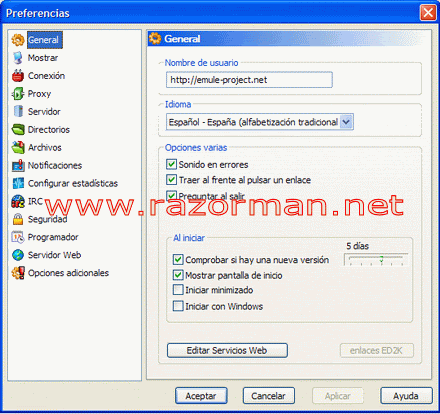
Nombre de usuario: Introduce el nombre con el que quieres aparecer en tu emule.
Idioma: Escoge el idioma que quieras .
Opciones varias
o Sonido en errores si hay algún error de corrupción el altavoz del PC pitará
o Traer al frente cuando pulsas en un enlace: Como el eMule usa la red eD2k, las descargas y los servidores pueden ser añadidos desde enlaces especiales en Web.
Activando esta opción habilitas esa posibilidad y cuando lo hagas saldrá una ventana o un pop-up avisándote
o Activar Online Signature: con esta opción podemos luego poner una imagen con los datos de subida y de bajada que está dando el eMule en ese momento, el servidor al que estamos conectado, etc. en nuestra firma en los foros de una Web.
o Preguntar al salir: aparecerá un ventana pidiendo confirmación cuando cierres el eMule
Recomendable activar esta opción por si por error intentamos cerrar el eMule sin darnos cuenta
o Al iniciar:
– Comprobar si hay una nueva versión [ 5 ] días: si marcas esta opción, el eMule comprobará si hay una versión cada vez que arranques. El deslizador establece con qué frecuencia se hará esta comprobación
– Mostrar pantalla de Inicio: Muestra una bonita imagen del eMule cuando arrancas
– Iniciar minimizado: si se marca esta opción, cuando arranquemos el eMule se ejecutará directamente en la barra de tareas (junto al reloj, antivirus, etc.)
– Iniciar con Windows: el eMule se arrrancará al arrancar Windows
– Editar servicios Web: Internet ofrece algunos servicios web como pueden ser motores de búsqueda en la red. Estos servicios web pueden ser usados directamente desde el propio eMule. Para configurarlos debes editar el archivo webservices.dat que está en la carpeta de instalación del eMule.
Con el botón “Editar Servicios Web” puedes editar este fichero
Ejemplo para el archivo Servicios Web.dat:
########################################################
# Archivo de Configuración de Servicios Web
# Introduce un servicio por línea
#
# Formato: Nombre,URL
#
# #filename -> nombre del archivo
# #hashid -> hashid del archivo
# #filesize -> tamaño del archivo
#
# Ejemplo:
# Fake Check,http://www.some-well-known-search-engine-for-downloads.com/search?p=ed2k:#filesize:#hashid
# eMule Homepage,http://www.emule-project.net
# eMule FAQ,http://www.emule-project.net/faq/
#
# Las líneas de comentarios empiezan por # o /
eMule Homepage,http://www.emule-project.net
eMule FAQ,http://www.emule-project.net/faq/
o Botón Enlaces ED2K: Pulsando este botón, cuando piques en un elink de la red eD2k para descargártelo o quieras añadir un servidor desde un enlace especial en páginas Web, el programa asociado por defecto será el eMule. Algunas otras aplicaciones p2p pueden cambiar los ajustes de los elinks. Puedes verificarlo en el registro de Windows:
Ir a Inicio – Ejecutar – y escribir Regedit. Ahí, buscad:
HKEY_CLASSES_ROOTed2kshellopencommand
Nombre: (Normal)
Tipo: REG_SZ (Valor alfanumérico)
Datos: "Ruta donde tengas instalado el emule (emule.exe)(con comillas) " %1
Ejemplo: "E:Archivos de programaeMuleeMule0.44.exe" "%1"
y
HKEY_LOCAL_MACHINESOFTWAREClassesed2kshellopencommand
Igual que el anterior
Si tienes problemas con los enlaces ed2k, borra las entradas después de ed2k de:
HKEY_CLASSES_ROOTed2k…..
y
HKEY_LOCAL_MACHINESOFTWAREClassesed2k …..
y entonces pulsa el botón “Enlaces ed2k” otra vez. ¡¡¡ Haz una copia del registro antes de hacer cualquier cambio, y una vez hechos los cambios deberás reiniciar Windows para que tengan efecto !!!
B) MOSTRAR
Una captura de esta opción:
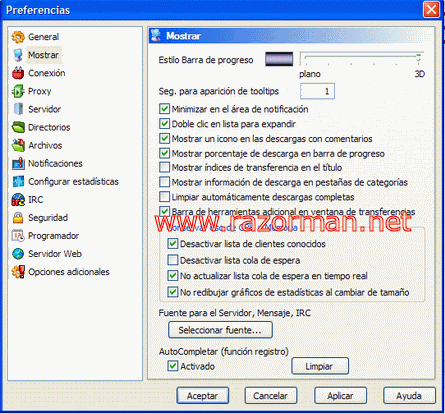
Estilo barra de progreso: Tienes 5 posibles formas de representación, desde una barra plana a una en 3D. Esta opción consume recursos así que lo mejor es que utilices una barra plana.
Segundos para la aparicion de Tooltips: Si marcas esta opción y mueves el puntero del ratón en la ventana de descargas y lo dejas quieto sobre el nombre de un archivo de la lista, te mostrará al cabo de # segundos la información referente a dicho archivo.

Doble click en lista para expandir
Esta opción decide si la lista de fuentes de una descarga se mostrará al pulsar una vez o al hacerlo dos veces.
Mostrar un icono en las descargas con comentarios: Muestra el icono ![]() (comentario positivo) o el icono
(comentario positivo) o el icono ![]() (comentario negativo) para las descargas que tengan comentarios en la lista de Descargas.
(comentario negativo) para las descargas que tengan comentarios en la lista de Descargas.
Mostrar porcentaje de descarga en barra de progreso:
Activando esta opción aparecerá el porcentaje de fichero descargado sobre la barra de progreso.
Mostrar índices de transferencias en el título:si activamos esta opción, en el nombre de la ventana del eMule aparecerán nuestros índices de descarga
Mostrar información de descarga en pestaña de categorías: nos mostrará en las diferentes categorías el número de descargas que tenemos y cuáles están activas o descargando en ese momento.
Limpiar autom. descargas completas:
eMule muestra descargas completas con una barra de progreso en verde. Esta opción las borrará automáticamente de la lista de descargas.
Mostrar barra de herramientas adicional en la ventana de transferencias: Aparecerán nuevos iconos en la ventana de transferencias. Te permitirán pasar a través de nuevos modos de visualización:
![]() Dividir vista: muestra todos los archivos en la lista de descargas y en la lista de subidas de clientes .
Dividir vista: muestra todos los archivos en la lista de descargas y en la lista de subidas de clientes .
![]() Mostrar sólo los archivos en la lista de descargas
Mostrar sólo los archivos en la lista de descargas
![]() Mostrar las subidas actuales en progreso .
Mostrar las subidas actuales en progreso .
![]() Mostrar los archivos que actualmente están descargando
Mostrar los archivos que actualmente están descargando
![]() Mostrar la cola de espera de subida
Mostrar la cola de espera de subida
![]() Mostrar todos los clientes conocidos.
Mostrar todos los clientes conocidos.
Conservar uso de CPU y Memoria:
Desactivar lista de clientes conocidos
eMule muestra la lista de clientes conocidos. Para ahorrar memoria, esta lista puede desactivarse con esta opción. Desactívalo en sistemas con poca memoria.
Desactivar lista cola de espera
Similar a la anterior, también consume recursos del sistema. Desactívalo para ahorrarlos.
No actualizar lista cola de espera en tiempo real
La información mostrada en la cola de espera no se actualizará tan a menudo, lo que ahorrará algo de carga en la CPU.
No redibujar gráficos de estadísticas al cambiar de tamaño
eMule puede congelarse durante un pequeño periodo de tiempo cuando la ventana cambia de tamaño. Esto es causado por el redibujado de los gráficos con los datos guardados. Si esta opción está activada, los gráficos no serán recreados e iniciados de nuevo.
Fuente para el Servidor, Mensaje y Ventana IRC: Este botón abre un diálogo para elegir la fuente, el estilo y el color de los textos que aparecen en el servidor, mensajes y las ventanas del IRC
AutoCompletar (Función registro) : el historial guarda todas las entradas introducidas por el usuario en la búsqueda, Kademlia bootstrap IP, actualización del servidor desde URL, y actualización de los campos del Filtrado de IPs, y hace el autocompletado de las búsquedas si coinciden con las búsquedas guardadas.
Si se activa esta opción se deshabilita el autocompletado y pulsando el botón Reestablecer se eliminan todas las entradas.
C)CONEXION
Este es uno de los apartados que debes prestar mayor atención, veamos lo que dice la documentación oficial de emule al respecto:
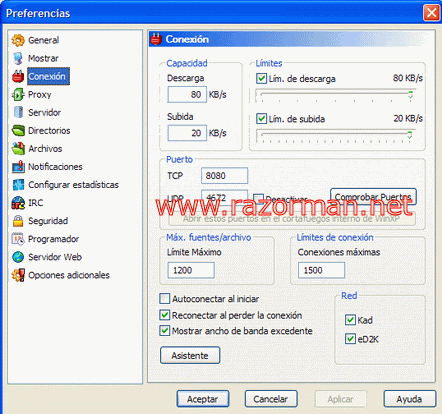
Primero encuentra la velocidad que te proporciona tu Proveedor de Servicios de Internet (ISP) en tu contrato o en su página web.
Habitualmente los valores de velocidad se expresan en kilo Bits por segundo [kb/s] pero los valores que se introducen en la configuración de eMule deben ir en kilo Bytes por segundo [kB/s].
Para convertir a kilo Bytes tan sólo divide el valor de kilo Bits por 8.
Ejemplo:
Velocidad Máxima de Bajada: 768kb/s ÷ 8 = 96 kB/s
Velocidad Máxima de Subida: 128kb/s ÷ 8 = 16 kB/s
El Asistente lleva preconfigurados los tipos de conexión más frecuentes. Utilízalo para encontrar los ajustes adecuados a tu línea.
Capacidad
Descarga
Este valor equivale a la Velocidad Máxima de Bajada. En el ejemplo anterior sería 96.
Subida
La Velocidad Máxima de Subida. En el ejemplo sería de 16.
Nota:
La Capacidad es importante para el correcto funcionamiento del eMule. Comprueba que aquí has puesto los valores correctos.
Límites
Descarga
Esta es la velocidad máxima de descarga en kB/s que le permitirás al eMule. Se recomienda fijarla en ilimitada mediante el desmarcado de la opción Lim. de descarga.
Subida
Este es un ajuste importante. Representa la subida máxima que proporcionas a la red. El ajuste recomendable no debería ser mayor al ~75% de tu Velocidad Máxima de Subida. O usa el Sensor de Velocidad de Subida (USS) explicado más abajo.
Aspectos a considerar:
Poner los Límites a ilimitados usando el Sensor de Velocidad de Subida
Al activar el Sensor de Velocidad de Subida en Preferencias -> Opciones adicionales junto con la opción de Lím. de subida en ilimitado, eMule usará todo el ancho disponible para subidas. El ajuste automático del tiempo de tolerancia de ping y del ancho de subida asegurarán una correcta navegación o uso de juegos online al mismo tiempo que conseguimos maximizar la obtención de créditos por subidas.
Poner demasiado alto el Límite de subida
Todas las descargas necesitan un espacio extra en el ancho de banda para hacer peticiones, buscar fuentes, etc. Por tanto si se pone un límite demasiado alto, las subidas nos frenarán nuestras descargas ya que estas pueden dejarnos sin el ancho de banda necesario para dichas peticiones.
Poner demasiado bajo el Límite de subida
El Sistema de Créditos de eMule está basado en las cantidades que entregas a la red. Un valor bajo en el Límite de subidas significará menos créditos y tiempos más largos de espera en las colas. Para más información ver Sistema de créditos.
Puerto
TCP
eMule usa por defecto el puerto 4662 para bajar datos de otro cliente. Sólo es necesario cambiarlo si el puerto está bloqueado, por ejemplo no redirigido en un router o cerrado por un firewall. En ese caso tendrás ID baja. Utiliza este enlace (gracias a TheDonkeyNetwork) para comprobar si el puerto consignado está abierto para tu conexión.
UDP
Puerto utilizado por los protocolos extendidos de eMule tales como el Intercambio de Fuentes entre clientes o la búsqueda de fuentes en clientes compatibles con eMule. El uso del UDP entre clientes reduce el Ancho de Banda Excedente (Overhead) y asímismo reduce el nivel de carga en los servidores. Además, Kademlia exclusivamente usa UDP para manejar las conexiones de la red.
Para mejores resultados y para poder conectar a la red Kademlia, el puerto UDP debe ser también redirigido si se usa un router y se deben permitir las conexiones entrantes a ese puerto en el firewall. Si no nos es posible abrir ese puerto, debe ser desactivado.
Abrir éstos puertos en el cortafuegos interno de WinXP
Si tenemos activado el cortafuegos (firewall) interno de Windows XP, este botón abrirá en él de manera automática los puertos especificados y así permitirá la comunicación sin bloqueos de eMule. Sólo se abren los puertos UDP y TCP asignados en la configuración anterior y se recomienda el uso de esta función junto con el activado de la opción Preferencias -> Opciones adicionales -> Abrir/Cerrar puertos en el cortafuegos de WinXP cuando se inicia/cierra eMule. Así se consigue mejor protección. Esta opción sólo funciona bajo Windows XP (sin ningún Service Pack) o bajo Windows XP con SP1.
Comprobar puertos
Este botón abrirá una página web en el navegador que ejecutará un script para comprobar que los puertos introducidos en la configuración están
abiertos y por tanto con ID alta. Si la página muestra un error, han de ser corregidas las configuraciones para el router y/o el firewall.
MUY IMPORTANTE:
El test actualmente no tiene en cuenta el proxy que usa Telefonica u otros proveedores en España, por lo que la prueba que hace no es correcta. Comprueba que la dirección que muestra en ese test es la tuya, si pone un mensaje Testing:….. proxycache.rima-tde.net … entonces está intentando conectarse y los resultados no son válidos.
Límites de Conexión
Conexiones Máximas
Es el número máximo permitido para las conexiones TCP y UDP.
Las conexiones sólo se efectúan si hay datos transfiriéndose, en las búsquedas y control de las colas o durante el Intercambio de Fuentes entre clientes.
Normalmente no es necesario cambiar este valor, excepto para Windows 98/Me, en los que no se debería poner un valor mayor de 100.
Nota:
(Demasiadas conexiones) en la columna con el detalle de una descarga significa que se ha alcanzado el límite establecido para nuevas conexiones. Estas peticiones se quedan "en cola" y serán procesadas a la que queden nuevas conexiones disponibles.
Máx. Fuentes/Archivo
Límite Máximo
El Límite Máximo es el mayor número de fuentes permitidas para un único archivo. A la que se llega a ese límite, eMule deja de aceptar nuevas fuentes para ese archivo.
Red
eMule trabaja bajo dos redes diferentes. Una es la basada en servidores siguiendo el sistema tradicional de red eD2k. La otra trabaja sin el uso de servidores y usa un concepto denominado Kademlia. El marcado de los recuadros correspondientes nos permite escoger a qué red(es) conectará eMule al pulsar el icono Conectar.
Autoconectar al iniciar
Fuerza a eMule a establecer una conexión vía Servidores y/o Kademlia justo al iniciar el programa.
Reconectar al perder la conexión
Si se pierde la conexión, eMule intentará automáticamente establecer una nueva conexión. Se recomienda dejar activada.
Mostrar ancho de banda excedente
Esta opción nos mostrará en la barra de estado inferior el Ancho de Banda Excedente (Overhead) tanto de subidas como de descargas. Son los valores entre paréntesis ( ) al lado de las velocidades de subida y descarga. Este excedente se calcula usando el total de datos necesarios para el manejo de fuentes, las nuevas conexiones abiertas y el control de cualquier forma de comunicación entre clientes. Este ancho de banda no es usado por las subidas y las descargas.
Importante:
Si la suma de la velocidad de subida más su ancho de banda excedente está cerca del límite de subida configurado, eMule abrirá demasiadas conexiones o tendrá que trabajar con un número excesivo de fuentes. En este caso deberás reducir los valores de Conexiones Máximas y/o de Máximas Fuentes/Archivo o tendrás malos resultados en tus subidas y descargas.
Nota:
El número de clientes en tu cola no causa tráfico adicional y no tienen ningún efecto en el Ancho de Banda Excedente.
MAS ADELANTE ENCONTRARAS UN APARTADO ESPECIFICO CON LOS VALORES OPTIMOS PARA CONFIGURAR TU EMULE SEGÚN TU CONEXIÓN.
